Instagramのビデオ通話が機能しない問題を解決する8つの方法
公開: 2021-05-05
Instagramで友達にビデオ通話をしようとしていますが、通話に失敗しますか? まあ、これはあなたが時々直面することができる一般的な問題です。 Instagramは、メッセージの送信、ビデオ通話などを可能にする最大のソーシャルメディアプラットフォームの1つです。 他のソーシャルメディアプラットフォームと同様に、Instagramは少し前にビデオ通話機能を追加し、ユーザーが世界中の友人や家族とビデオチャットできるようにしました。 ただし、このInstagramビデオ通話機能は、一部のユーザーにとってクラッシュまたは失敗し続けます。 サーバーエラーが原因でビデオチャットが失敗する場合もありますが、他の理由が原因で失敗する場合もあります。 このガイドでは、Instagramのビデオハングアウトが機能しない問題を修正するために使用できる方法をリストします。

コンテンツ
- Instagramのビデオ通話が機能しない問題を解決する8つの方法
- Instagramのビデオ通話が機能しない理由
- 方法1:インターネットを確認する
- 方法2:ユーザーをフォローして接続する
- 方法3:新しいInstagramの更新を確認する
- 方法4:Instagramでプッシュ通知を有効にする
- 方法5:ビデオチャットのミュートを解除する
- 方法6:カメラとマイクへのアクセスを許可する
- 方法7:Instagramを再インストールする
- 方法8:ヘルプセンターに連絡する
Instagramのビデオ通話が機能しない問題を解決する8つの方法
Instagramのビデオ通話が機能しない理由
Instagramでビデオ通話ができない理由を知っておく必要があります。 Instagramのビデオチャットが失敗する一般的な理由のいくつかは次のとおりです。
- デバイスに安定したインターネット接続がない可能性があります。 Instagramでビデオ通話を行うにはインターネット接続が必要なため、Wi-Fi接続が不十分な場合、ビデオチャットが失敗またはクラッシュする可能性があります。
- Instagram側のサーバーエラーである可能性があります。
- Instagramでお互いをフォローしていない可能性があります。 Instagramのビデオ通話機能を使用するには、あなたと他のユーザーがお互いをフォローする必要があります。
- デバイスのカメラとマイクにアクセスするために必要な権限をInstagramに付与していない可能性があります。
- Instagramで誤って「ビデオチャットをミュート」オプションを有効にしてしまう可能性があります。
お使いのデバイスで機能しないInstagramビデオチャットを修正するために使用できる次の方法を確認してください。
方法1:インターネットを確認する
最初に確認する必要があるのは、インターネット接続です。 デバイスで安定したインターネット接続が確立されていることを確認してください。 Wi-Fiルーターを再起動して、インターネット接続に再接続できます。
インターネットの速度を確認するには、サードパーティのアプリまたはWebサイトを使用して速度の確認を実行できます。
方法2:ユーザーをフォローして接続する
Instagramでビデオ通話を行おうとしても、ビデオチャットがクラッシュし続ける場合は、自分と他のユーザーがInstagramでお互いをフォローしていない可能性があります。
Instagramのビデオチャット機能を機能させるには、プラットフォーム上でお互いをフォローする必要があります。 簡単に言えば、あなたはあなたがビデオ通話しようとしている人をフォローする必要があり、同様に、他の人はあなたをフォローバックする必要があります。 したがって、失敗したInstagramビデオチャットを修正するには、ビデオ通話を行う前に他のユーザーをフォローして接続します。
方法3:新しいInstagramの更新を確認する
古いバージョンのInstagramを使用している場合は、プラットフォームでビデオ通話機能やその他の機能を使用すると問題が発生する可能性があります。 そのため、Instagramビデオ通話が機能しない問題を修正するには、Instagramを最新バージョンに更新します。
Androidの場合
1. Google Playストアにアクセスし、画面の左上隅にあるハンバーガーアイコンまたは3本の水平線をクリックします。 ただし、新しいバージョンに更新した場合は、右上のプロファイルアイコンをクリックしてください。
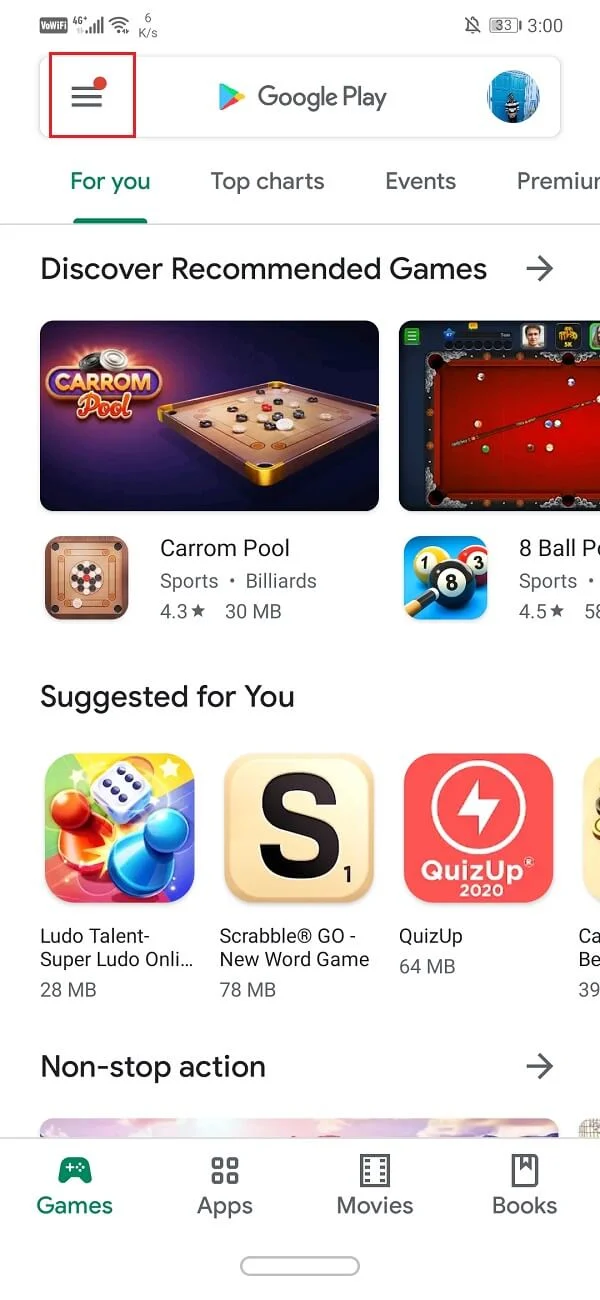
2. [マイアプリとゲーム]をクリックします。
![[マイアプリとゲーム]セクションに移動します。](/uploads/article/1321/ZKk2ezJqHOsYEfG2.jpg)
3. [アップデート]タブをタップして、Instagramで利用できるアップデートがあるかどうかを確認します。
![[アップデート]タブをタップして、Instagramで利用できるアップデートがあるかどうかを確認します](/uploads/article/1321/phtYoyoi9urMfElO.jpg)
iOSの場合
1.デバイスでAppStoreを開きます。
2.画面の下部から[更新]タブに移動します。
3. Instagramで利用可能なアップデートがあるかどうかを見つけて、確認します。
また読む: Instagramダイレクトメッセージが機能しないのを修正する9つの方法
方法4:Instagramでプッシュ通知を有効にする
Instagramでのビデオチャットのプッシュ通知がオフになっている場合、着信ビデオチャットの通知は受信されません。 したがって、Instagramでビデオチャットのプッシュ通知を有効にすることができます。
1. Instagramを開き、画面の右下からプロフィールアイコンをクリックします。
2.画面の右上隅にある3本の水平線またはハンバーガーアイコンをクリックします。
3. [設定]に移動します。
![[設定]に移動します| Instagramのビデオ通話が機能しない問題を修正](/uploads/article/1321/0xcmYoG52nN1Unfw.jpg)
4. [通知]をクリックします。
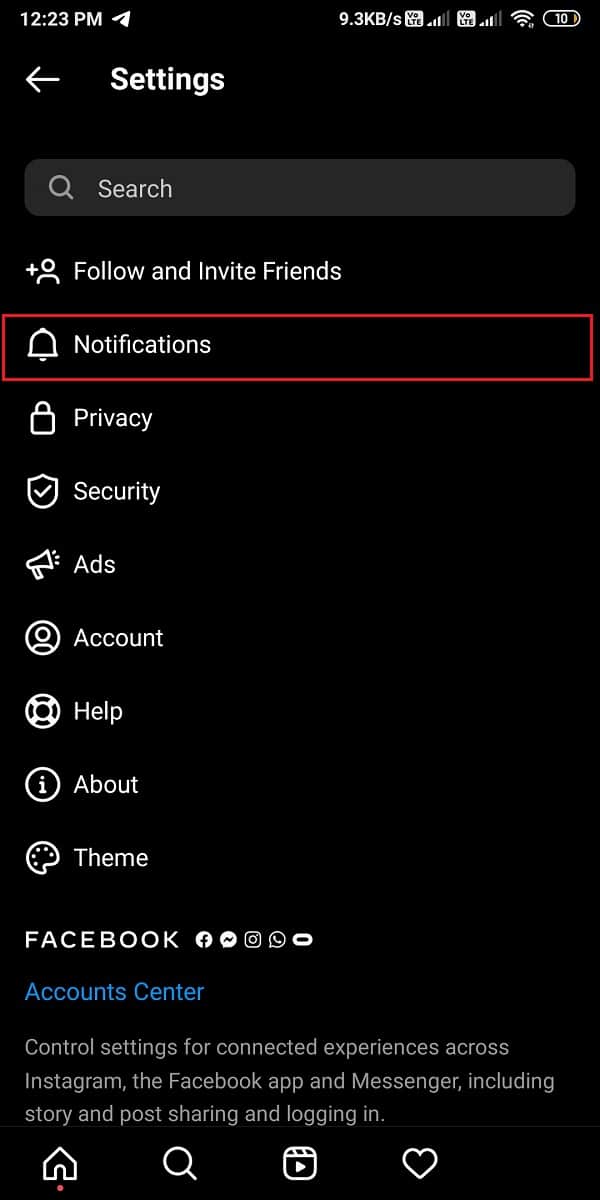
5.メッセージセクションに移動します。

6.最後に、[ビデオチャット]で[全員から]を選択します。
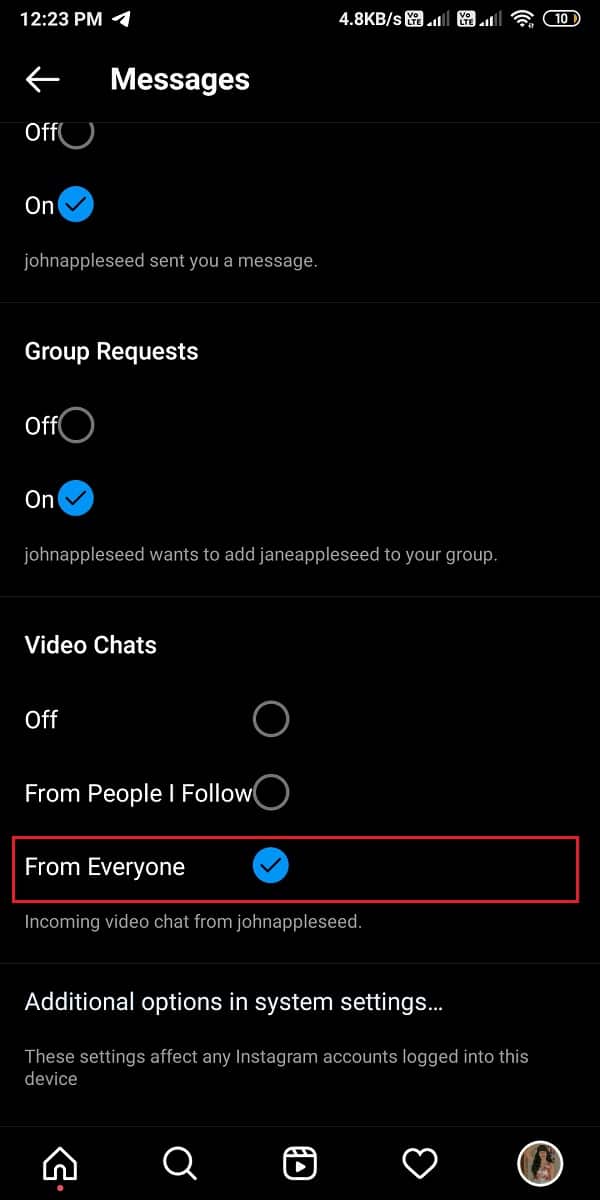

方法5:ビデオチャットのミュートを解除する
ユーザーまたはグループチャットのビデオチャットを誤ってミュートしたり、そのユーザーまたはグループチャットからビデオハングアウトの通知を受信したりしない場合があります。 したがって、Instagramビデオチャットが機能しない問題を修正するには、次の手順に従います。
1. Instagramを開き、 DMセクションに移動します。
2.次に、ビデオハングアウトを希望する相手とのチャットを開き、上部にあるユーザー名の横にある情報アイコンをクリックします。
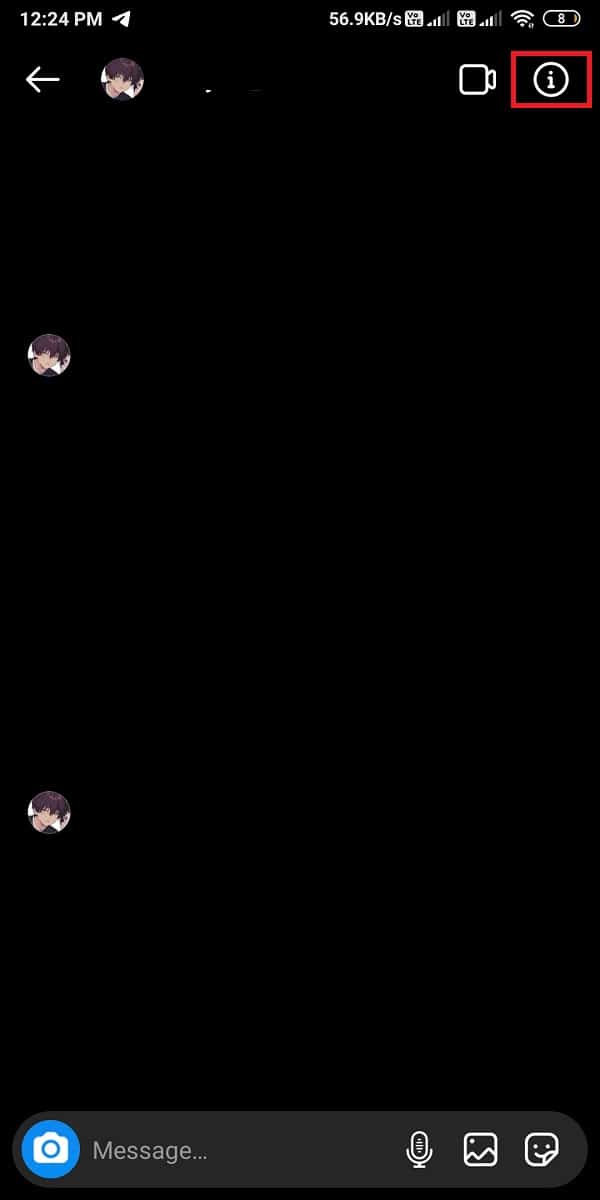
3.最後に、[通話通知のミュート]の横にあるトグルをオフにして、ビデオチャットのミュートを解除します。
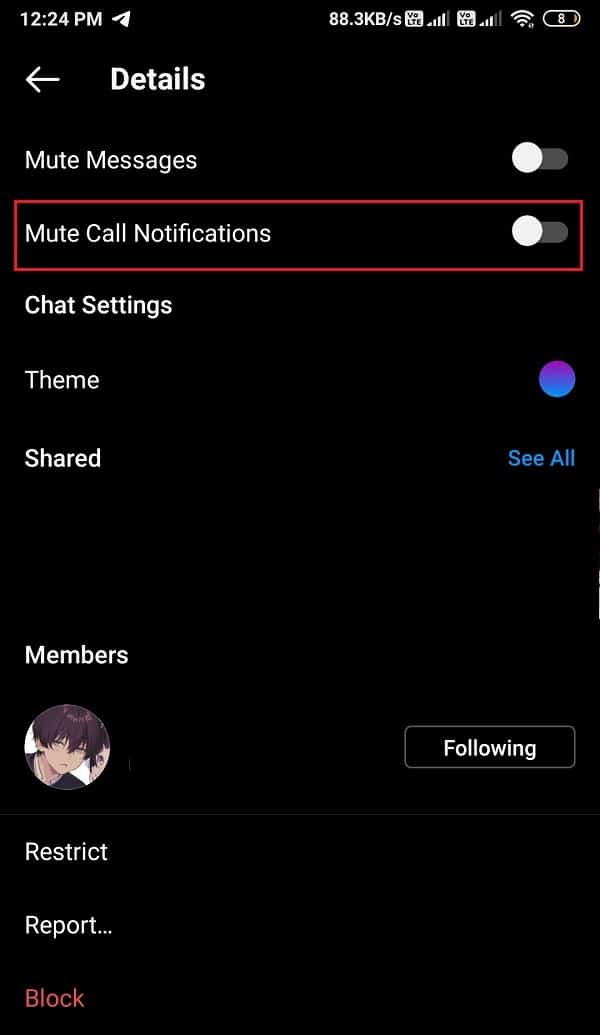
方法6:カメラとマイクへのアクセスを許可する
Instagramでビデオ通話を行うには、カメラとマイクにアクセスするための権限をアプリに付与する必要があります。
Androidの場合
次の手順に従って、Instagramにカメラとマイクへのアクセスを簡単に許可できます。
1.デバイスの設定に移動し、アプリをタップします。
2. [アクセス許可]をクリックしてから、もう一度[アクセス許可]をクリックします。
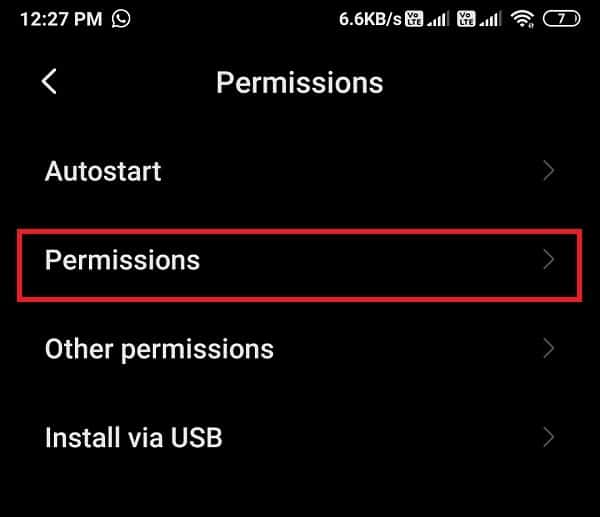
3.アプリの権限の下で、カメラをクリックし、 Instagramの横にあるトグルをオンにします。
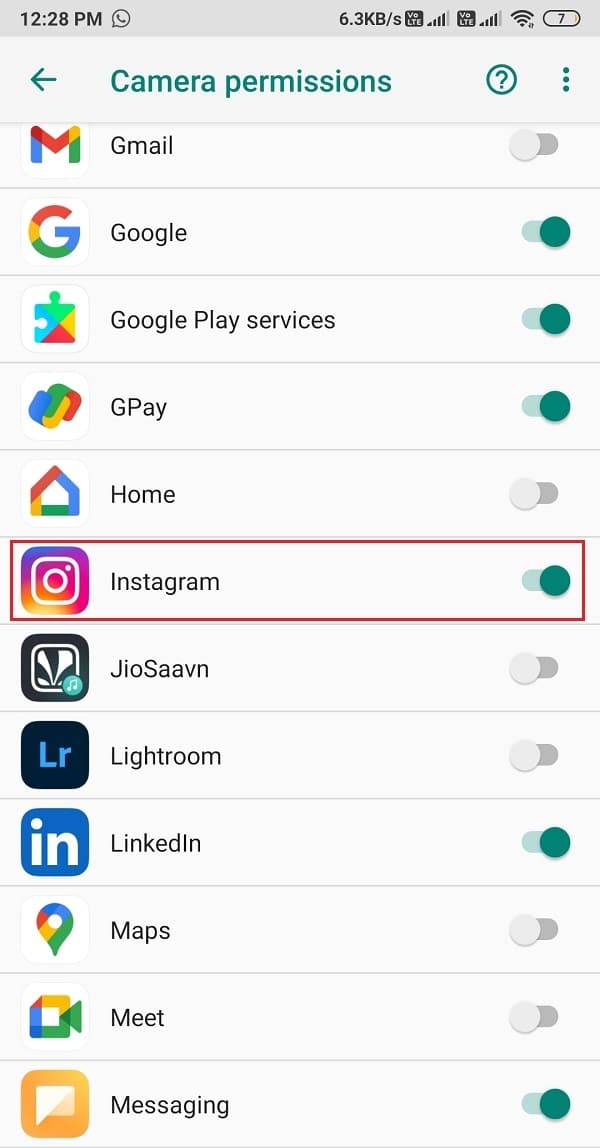
4.アプリの権限に戻り、マイクを開きます。 Instagramの横にあるトグルをオンにします。
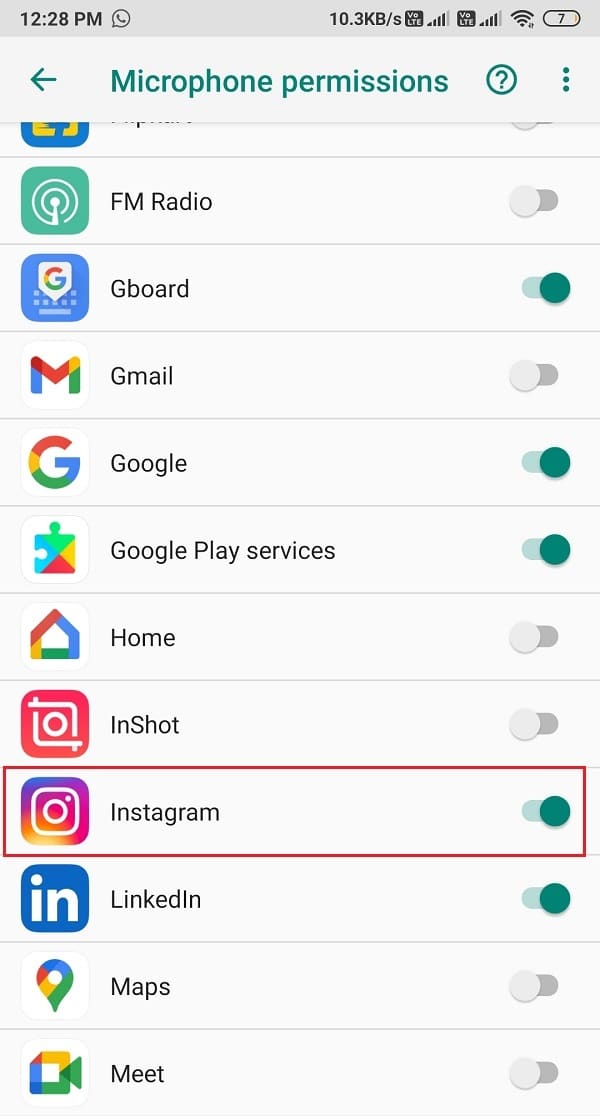
iOSの場合
1.設定を開き、プライバシーセクションに移動します。
2.カメラをクリックします。
3. Instagramにカメラへのアクセスを許可するには、Instagramの横にあるトグルをオンにします。
4.同様に、プライバシーセクションの下にある[マイク]をクリックし、Instagramの横にあるトグルをオンにしていることを確認します。
また読む: AndroidのInstagramでカメラにアクセスできない問題を修正
方法7:Instagramを再インストールする
上記の方法のいずれも機能しない場合は、 Instagramをアンインストールしてからデバイスに再インストールできます。 このメソッドは、多くのユーザーに対して機能しないInstagramビデオ通話を修正することができました。
Androidの場合
- アプリドロワーセクションで、Instagramアプリを押し続けて、[アンインストール]をクリックします。
- 次に、Google Playストアを開き、検索バーでInstagramを検索します。
- 最後に、[インストール]をクリックして、デバイスにアプリをダウンロードします。
iOSの場合
- アプリの上にXアイコンが表示されるまで、ホーム画面からInstagramアプリを押し続けます。
- Xアイコンをクリックして、アプリを削除します。
- 最後に、App Storeを開き、デバイスにInstagramを再インストールします。
方法8:ヘルプセンターに連絡する
あなたが頼ることができる最後の方法は、Instagramのヘルプセンターに連絡することです。 それでもInstagramでビデオ通話を発信できない場合は、Instagram側のバグまたはエラーが原因である可能性があります。
1. Instagramを開き、下からプロフィールアイコンをクリックします。
2.画面の右上隅から3本の水平線をクリックして、 [設定]に移動します。
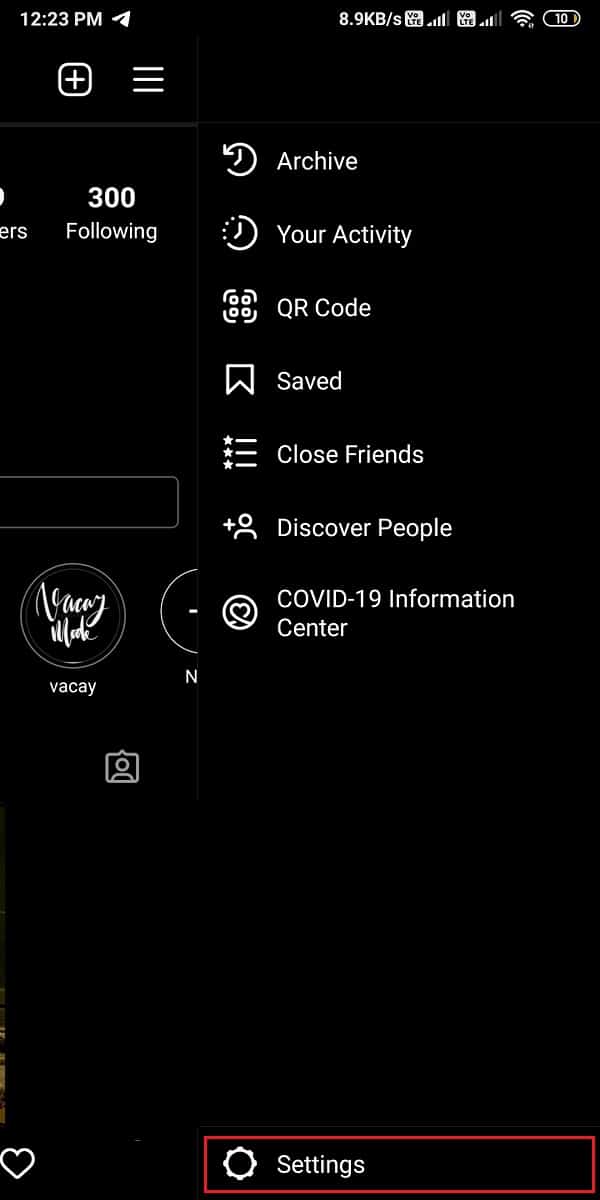
3. [ヘルプ]をクリックします。

4.次に、[問題の報告]を選択します。
5.もう一度、[問題の報告]をクリックします。
6.最後に、画面に表示されるテキストボックスで問題の説明を開始します。 問題を簡単に説明した後、[送信]をタップします。
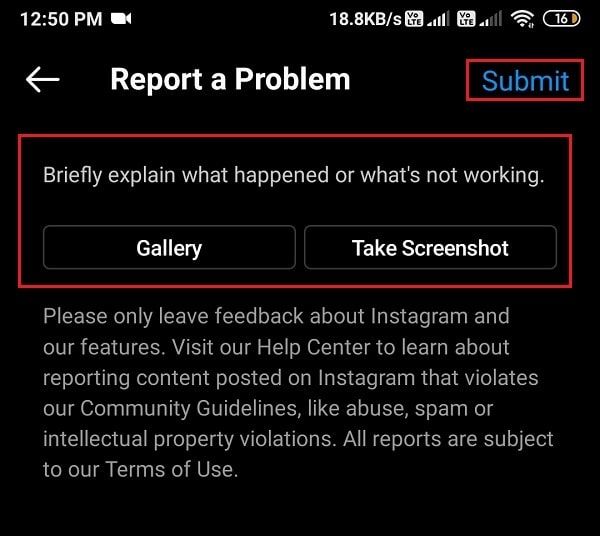
よくある質問(FAQ)
Q1。 Instagramのビデオ通話が機能しないのはなぜですか?
Instagramのビデオ通話が機能しない理由はいくつか考えられます。 主な理由のいくつかは、不安定なインターネット接続が原因であるか、古いバージョンのInstagramアプリを使用している可能性があります。 ただし、Instagram側のサーバーエラーである可能性もあり、携帯電話の問題ではない可能性があります。 Instagramでプッシュ通知を誤って無効にする可能性があります。そのため、デバイスでビデオチャット通知を受信できない場合があります。
Q2。 Instagramのビデオ通話には時間制限がありますか?
Instagramアプリでのビデオチャットに関しては時間制限はありません。 Instagramからの時間制限なしで好きなだけ話すことができます。
おすすめされた:
- Instagramでダイレクトメッセージを送信する方法
- Instagramで「ソウルメイトはどこですか」フィルターを取得する方法
- Googleドキュメントでマージンを変更する2つの方法
- Instagramで誰があなたのフォローを解除したかを確認する方法
このガイドがお役に立てば幸いです。Instagramのビデオ通話が機能しない問題を修正できます。 この記事に関してまだ質問がある場合は、コメントセクションでお気軽に質問してください。
